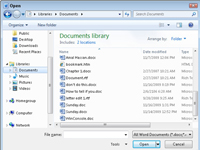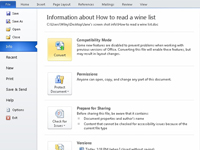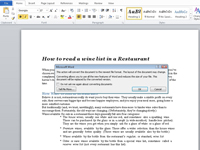Word 2010 легко відкриває документи, створені старими версіями програми. Він навіть зберігає їх у старих форматах Word, тому зазвичай нічого не йде не так. Але деякі функції, доступні для новіших документів Word, як-от швидкі стилі та теми, недоступні для файлів, збережених у старіших форматах Word. Щоб виправити ситуацію, ви повинні оновити старі документи Word документами Word 2010:
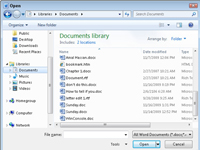
1 У Word введіть команду Відкрити.
Наприклад, можна використовувати комбінацію клавіш Ctrl+O. Як би ви це не зробили, з’явиться діалогове вікно «Відкрити».
2У діалоговому вікні «Відкрити» знайдіть старіший документ Word.
Усі документи Word, старі та нові, відображаються в діалоговому вікні «Відкрити».
3 Виберіть старий документ Word і натисніть кнопку Відкрити.
Відкривається документ Word і відображається на екрані. У рядку заголовка відображається текст [Режим сумісності], що вказує на те, що ви працюєте з документом, збереженим за допомогою старішого формату документа Word.
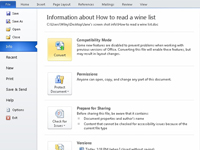
4 Натисніть вкладку Файл.
Переконайтеся, що в меню вкладки «Файл» вибрано команду «Інформація».
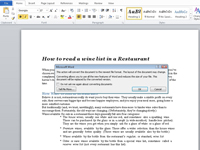
5 Натисніть кнопку Конвертувати.
З'явиться діалогове вікно з попередженням.
6 Натисніть кнопку OK.
Документ оновлено, але ви ще не закінчили.
7 Збережіть документ.
У вас є кілька способів зберегти документ. Наприклад, можна використовувати комбінацію клавіш Ctrl+S.